Дошло је до интерне грешке за везу са удаљеном радном површином
Дошло је до интерне грешке(An internal error has occurred ) грешке за везу са удаљеном радном површином(Remote Desktop Connection) је веома нејасна порука о грешци. Углавном се дешава када корисник покушава да се повеже са удаљеним рачунаром. Ово може бити узроковано слабом мрежном везом, неважећом конфигурацијом удаљене везе и још много тога.
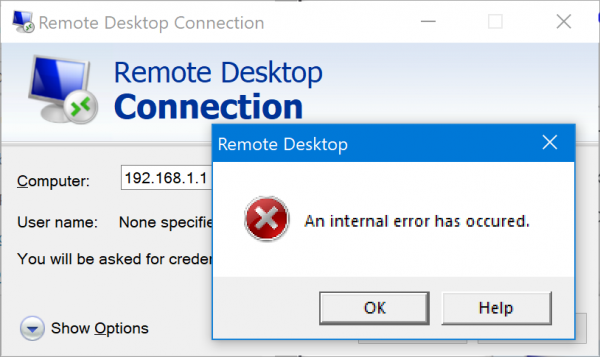
РДП(RDP) грешка – Дошло је до интерне грешке
Нека од радних решења за која се зна да помажу у решавању ове РДЦ(RDC) грешке у Windows 11/10 су следећа:
- Конфигуришите подешавања.
- Искључите све ВПН везе.
- Напустите и поново се придружите домену.
- Користите(Use) услужни програм Локалне безбедносне политике(Local Security Policy) .
- Промените МТУ вредност
- Онемогућите аутентификацију на нивоу мреже(Network Level Authentication)
Биће вам потребан администраторски налог да бисте извршили ове предлоге.
1] Конфигуришите подешавања
Отворите клијент везе са удаљеном радном површином(Remote Desktop Connection) тако што ћете га потражити у Виндовс пољу за претрагу(Windows Search) .
Изаберите дугме Прикажи опције (Show Options ) у доњем левом делу екрана. Идите(Navigate) на картицу Искуство(Experience ) .
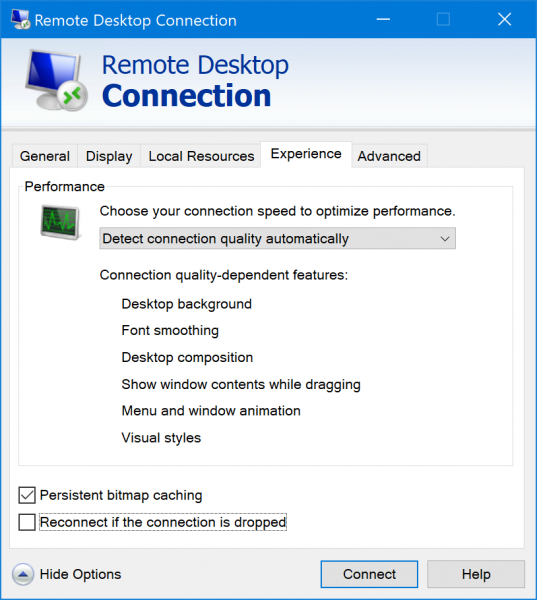
Поништите(Uncheck) избор опције која каже Поново повежи ако је веза прекинута.(Reconnect if the connection is dropped.)
2] Искључите све ВПН везе
Отворите апликацију Виндовс 10 Сеттингс(Settings) . Идите(Navigate) на следећу путању: Network & Internet > VPN.
Изаберите ВПН(VPN) мрежу на коју је ваш рачунар повезан и изаберите Прекини везу.(Disconnect.)
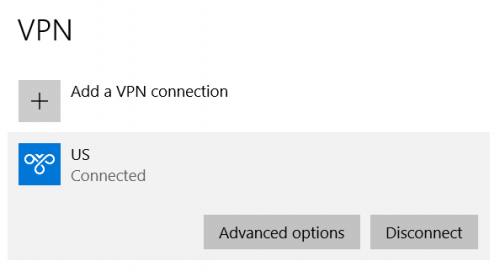
Ако користите било који ВПН(VPN) софтвер треће стране, изађите из те апликације.
3] Напустите и поново се придружите домену
Да бисте уклонили систем са домена, користите следећу процедуру:
- Кликните(Click) на дугме Старт(Start) и отворите апликацију Подешавања(Settings) .
- Идите на System > Accounts > Access work or school.
- Изаберите организацију са које желите да прекинете везу са рачунаром.
- Изаберите Прекини везу(Disconnect) да бисте прекинули везу са организацијом.
- Поново покрените систем.
Ово би прекинуло везу система са доменом.
4] Користите(Use) услужни програм Локалне безбедносне политике(Local Security Policy)
Потражите Локалне безбедносне политике (Local Security Policy ) и изаберите одговарајући резултат. Изаберите Local Policies > Security options на левој страни за навигацију.
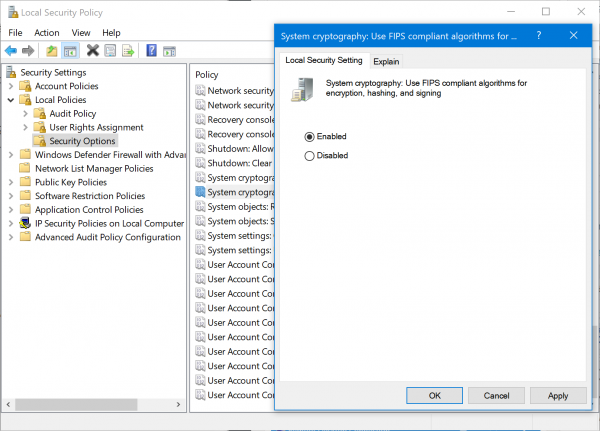
На десној страни, двапут кликните на Системску криптографију: Користите алгоритме усаглашене са ФИПС-ом за шифровање, хеширање и потписивање.(System cryptography: Use FIPS compliant algorithms for encryption, hashing, and signing.)
То ће отворити дијалог за конфигурацију.
Изаберите Омогућено. (Enabled. )Изаберите Примени (Apply ) , а затим изаберите ОК.(OK.)
Поново покрените(Reboot) рачунар и проверите да ли то решава ваше проблеме.
5] Промените МТУ вредност
МТУ(MTU) или јединица максималног преноса мери највећи пакет података који ће мрежни уређај прихватити. Ако се повећа величина података, то ће смањити могућност пада везе. Иако Виндовс(Windows) не нуди директну методу, можете користити алатку за оптимизацију ТЦП која је (TCP)доступна овде(available here) , а затим променити МТУ вредност.
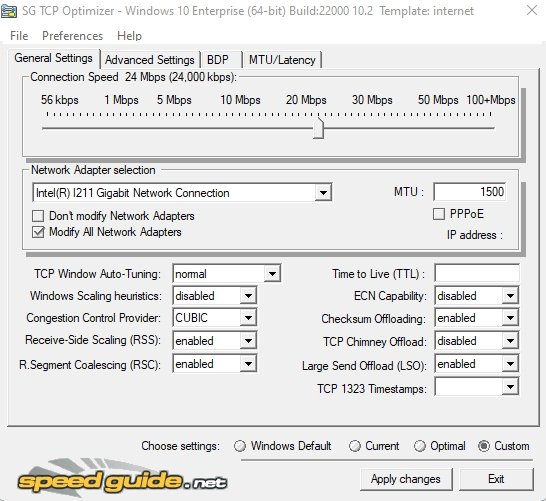
Изаберите прилагођени режим да бисте омогућили МТУ(MTU) оквир, а затим повећајте величину. Можда ћете морати мало да експериментишете да бисте добили праву вредност да бисте решили грешку.
6 ] Онемогућите аутентификацију на нивоу мреже(] Disable Network Level Authentication)
- Отворите Виндовс подешавања (Вин + И)
- Идите на Систем > Удаљена радна површина
- Опозовите избор у пољу за потврду Дозволи(Allow) везе само са рачунара који користе удаљену радну површину(Remote Desktop) са провјером аутентичности на нивоу мреже(Network Level Authentication) .
- Затворите подешавања Виндовс-а.
Сада покушајте да се повежете на удаљену радну површину и надамо се да би то требало да реши проблем.
Да ли је виши или нижи МТУ бољи?
Док већи МТУИ(MTUY) може носити више података ако је превелик, подаци могу бити фрагментирани. Мораћете да експериментишете са различитим вредностима да бисте утврдили шта функционише између вашег рутера и рачунара.
Зашто веза са удаљеном радном површином не ради?(Remote Desktop)
Разлози могу бити различити, чак и ако је ваша лозинка исправна. Неки од њих су проблеми са мрежом, проблеми са аутентификацијом на страни сервера, заштитни зид(Firewall) и опција за повезивање са рачунаром путем даљинског управљача.
Веза са удаљеном радном површином(Remote Desktop Connection) се изненада прекида
Ако се са овим често суочавате, можда ћете желети да смањите број повезаних уређаја који носе везу. укључује штампаче, подешавања аудио репродукције и тако даље. Најбољи начин да то схватите је да се повежете са минималним подешавањем, а затим додате једну по једну.
Надам се да је пост било лако пратити и да сте успели да схватите проблем где добијате интерну грешку са удаљеном радном површином(Remote Desktop) .
Related posts
Повећајте број веза са удаљеном радном површином у оперативном систему Виндовс 11/10
Виндовс тастер се заглавио након преласка са сесије удаљене радне површине
Није могуће копирати залепити у сесији удаљене радне површине у оперативном систему Виндовс 10
Дошло је до грешке при аутентификацији, захтевана функција није подржана
Креирајте пречицу за везу са удаљеном радном површином у оперативном систему Виндовс 11/10
Повежите Андроид са Виндовс 10 користећи Мицрософт Ремоте Десктоп
РДП веза се прекида када омогућите звук на удаљеној радној површини
Како омогућити удаљену радну површину у оперативном систему Виндовс 10 (или Виндовс 7)
Апликација Ремоте Десктоп у односу на ТеамВиевер Тоуцх – која је боља апликација?
НоМацхине је бесплатна и преносива алатка за удаљену радну површину за Виндовс рачунар
Картица удаљена радна површина у РДВЕБ-у недостаје у Едге претраживачу у оперативном систему Виндовс 10
Аммии Админ: преносиви безбедни софтвер за удаљену радну површину са нултом конфигурацијом
Да бисте се пријавили на даљину, потребно је да се пријавите преко услуга удаљене радне површине
Како блокирати удаљену радну површину на вашем Виндовс рачунару -
Ваши акредитиви нису радили на удаљеној радној површини у оперативном систему Виндовс 11/10
Приступите свом рачунару са даљине помоћу Цхроме удаљене радне површине
Најбољи бесплатни софтвер за удаљену радну површину за Виндовс 10
Удаљена радна површина не ради или се не повезује у оперативном систему Виндовс 11/10
Једноставна питања: Шта су везе са удаљеном радном површином?
Промените порт за слушање за удаљену радну површину
